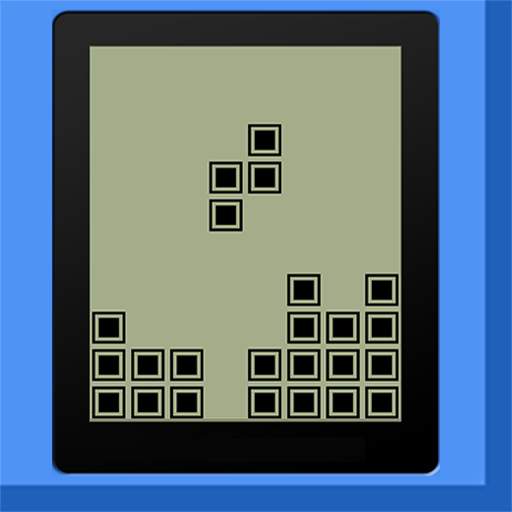三星玄龙骑士8500GM-X04笔记本如何用bios设置u盘启动
2017-08-18 17:20:42
bios设置教程
三星玄龙骑士8500GM-X04 15.6英寸游戏笔记本电脑,搭载Intel酷睿i7 7700HQ处理器,8GB DDR4 2400MHz内存,128GB+1TB硬盘容量,并配有4G发烧级独立显卡,那么这款笔记本如何设置u盘启动呢?接下来优装机小编就给大家介绍三星玄龙骑士8500GM-X04笔记本bios设置u盘启动的方法,有需要的朋友不妨跟着教程一起来学习!

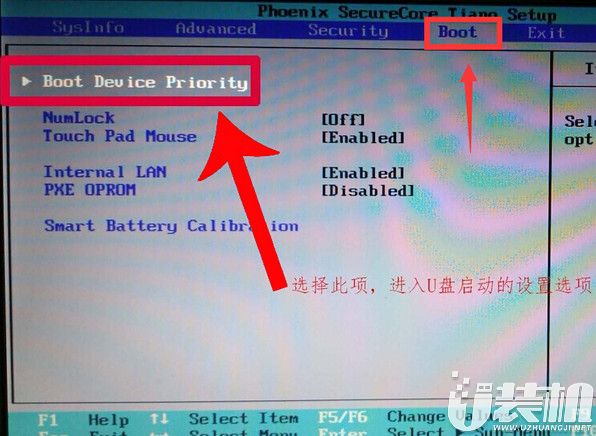
2、接着在Boot Menu设置界面中,选中“USB HDD”并且将其移动至第一启动项,如下图所示:

3、完成bios设置u盘启动之后,按F10键然后回车确认保存并且重启电脑即可,如下图所示:
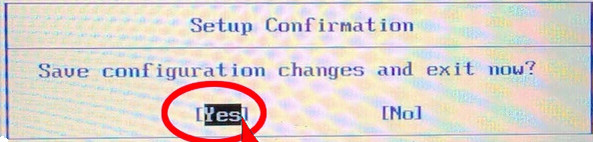

关于三星玄龙骑士8500GM-X04笔记本bios设置u盘启动的详细操作方法就为大家分享到这里了,还不知道怎么设置u盘启动的朋友可以按照上述方法步骤进行设置哦,希望本篇教程对大家有所帮助。

1、开机等待电脑出现开机画面的时候按F2键,进入bios设置界面,然后在bios设置界面中将界面切换到“Boot”栏,在Boot栏找到启动项“Boot Device Priority”回车确认,如下图所示:
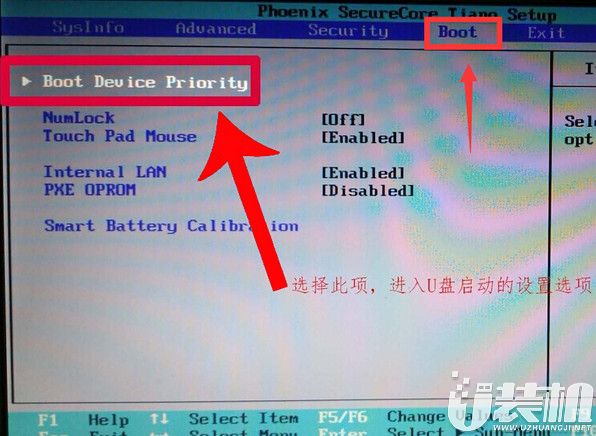

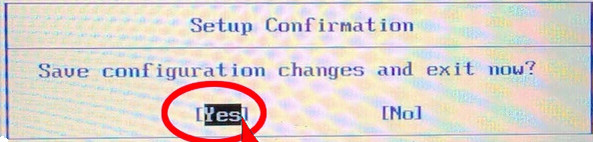
4.进入u装机主菜单,此时便成功u盘启动了,如图所示:

关于三星玄龙骑士8500GM-X04笔记本bios设置u盘启动的详细操作方法就为大家分享到这里了,还不知道怎么设置u盘启动的朋友可以按照上述方法步骤进行设置哦,希望本篇教程对大家有所帮助。
相关下载
更多+
-
 下载
下载重装小队无限金币版
动作冒险 | 513.85MB
重装小队无限金币版是一款末日背景下的射击游戏,具有丰富的玩法和挑战性。重装小队无限金币版玩家可以解锁多种强大的战车,并通过角色之间的轻松放置快速掌握游戏玩法。精彩的剧情背景和生存挑战使得游戏体验更加刺激有趣。
-
 下载
下载Excel表格制作安卓版
办公商务 | 153.64 MB
Excel表格制作安卓版是一款专为提高办公效率而设计的电子表格程序。它不仅能够帮助用户轻松管理和分析数字化数据,还支持图表的创建和多样化的数据操作,如数学计算、统计、数据可视化以及筛选排序等。Excel表格制作安卓版提供了丰富的电子表格功能,让用户能够根据需求创建汇总表、财务报表、日程表等多种类型的工作表,极大地满足了不同行业和职位的需求。
-
 下载
下载赛车经验无限金币版
跑酷竞速 | 605.7M
赛车经验无限金币版是一款集刺激与休闲于一体的赛车驾驶游戏,让玩家在虚拟世界中尽情驰骋。游戏中,玩家可选择心仪的赛车,接受各种挑战,完成指定任务以赢取丰厚奖励。赛车经验无限金币版游戏支持视角自由切换,无论是第一人称还是第三人称,都能带给玩家身临其境的游戏体验。海量关卡设计,多样化赛道选择,让每一位赛车爱好者都能找到属于自己的乐趣。
相关文章
- 刺激好玩的格斗游戏有什么04-19
- 流行好玩的武侠游戏有哪些04-19
- 画面精美的卡牌游戏有哪些04-19
- 乙游排行榜202404-19
- 高人气的餐厅题材游戏排行榜04-19
- 修仙游戏无氪金排行榜04-18
- 不用看广告的游戏排行榜04-18
- 受欢迎的fps游戏排行榜04-18
- 最好玩的武侠类手游有哪些04-18
- 好玩的3d动作游戏有什么04-18
- 高画质枪战手机游戏排行榜04-17
相关专题
更多+